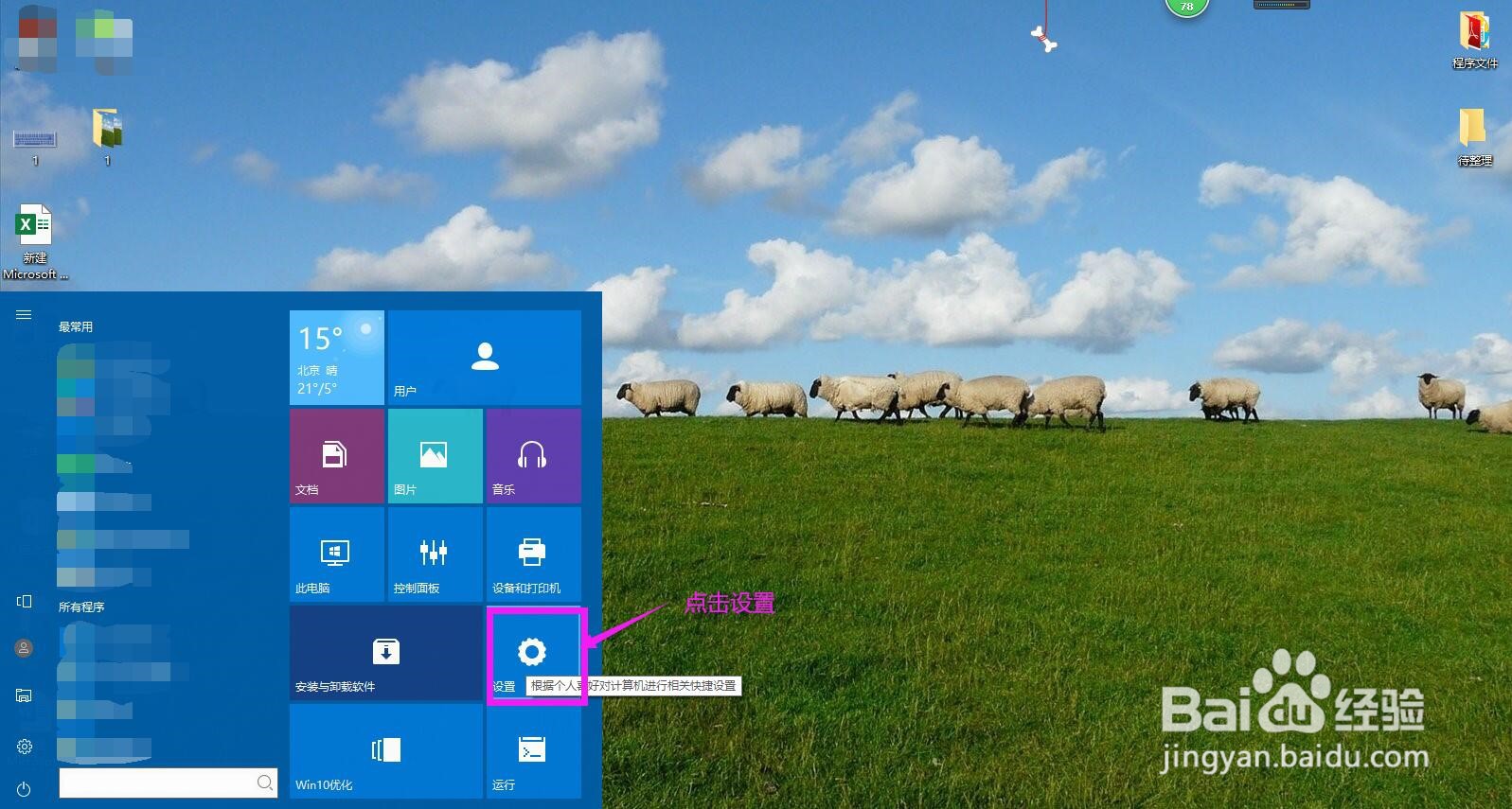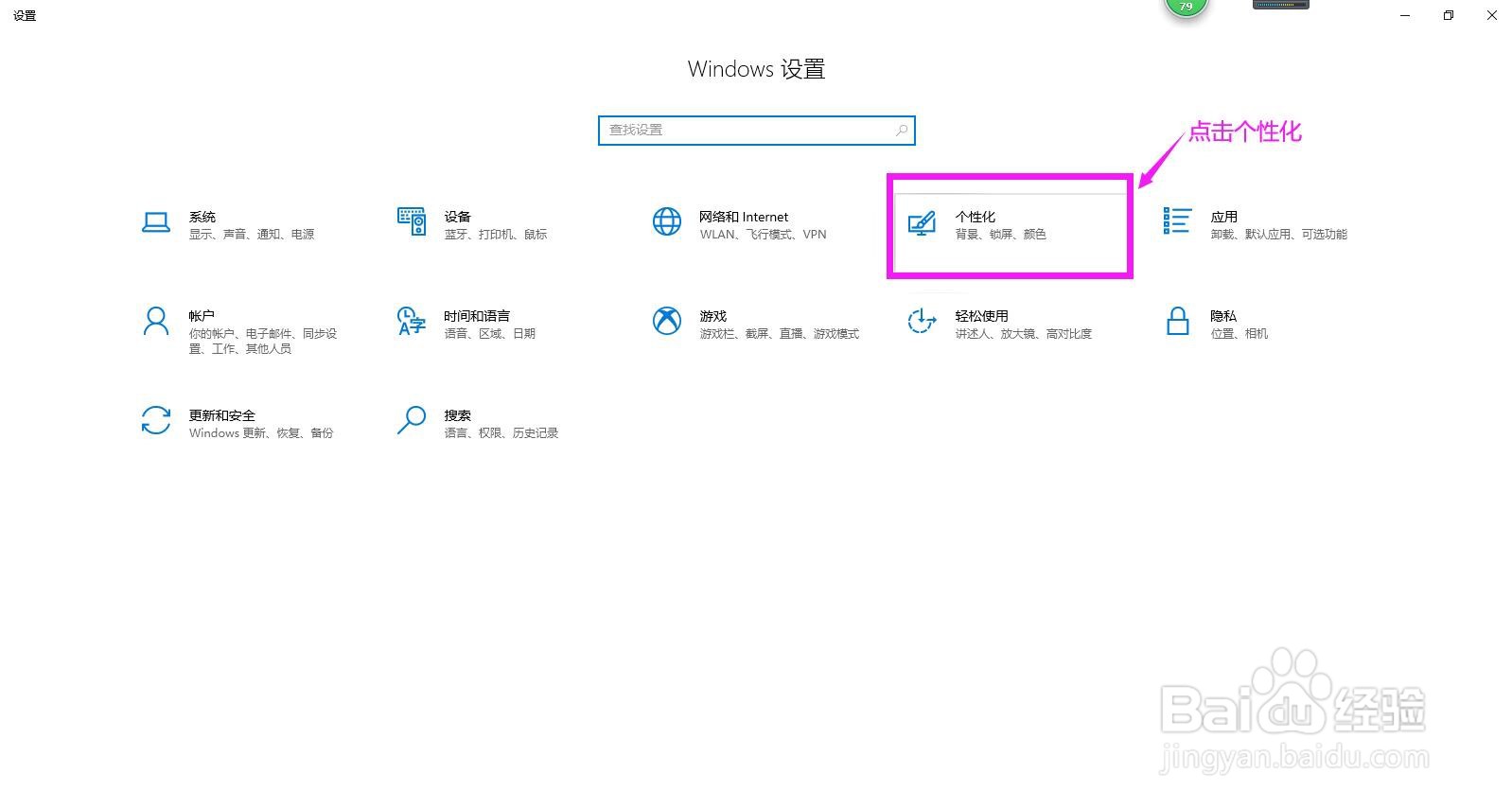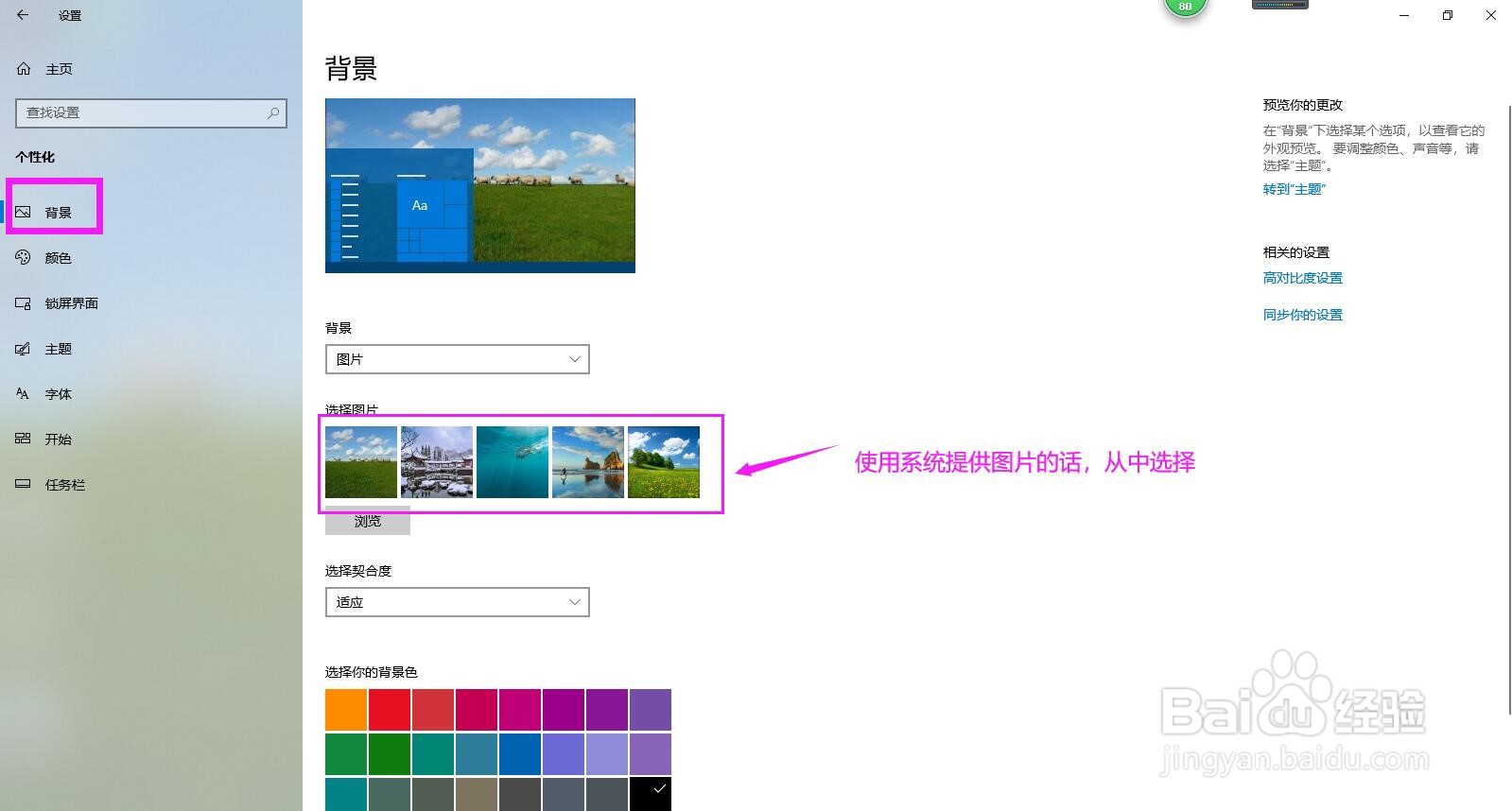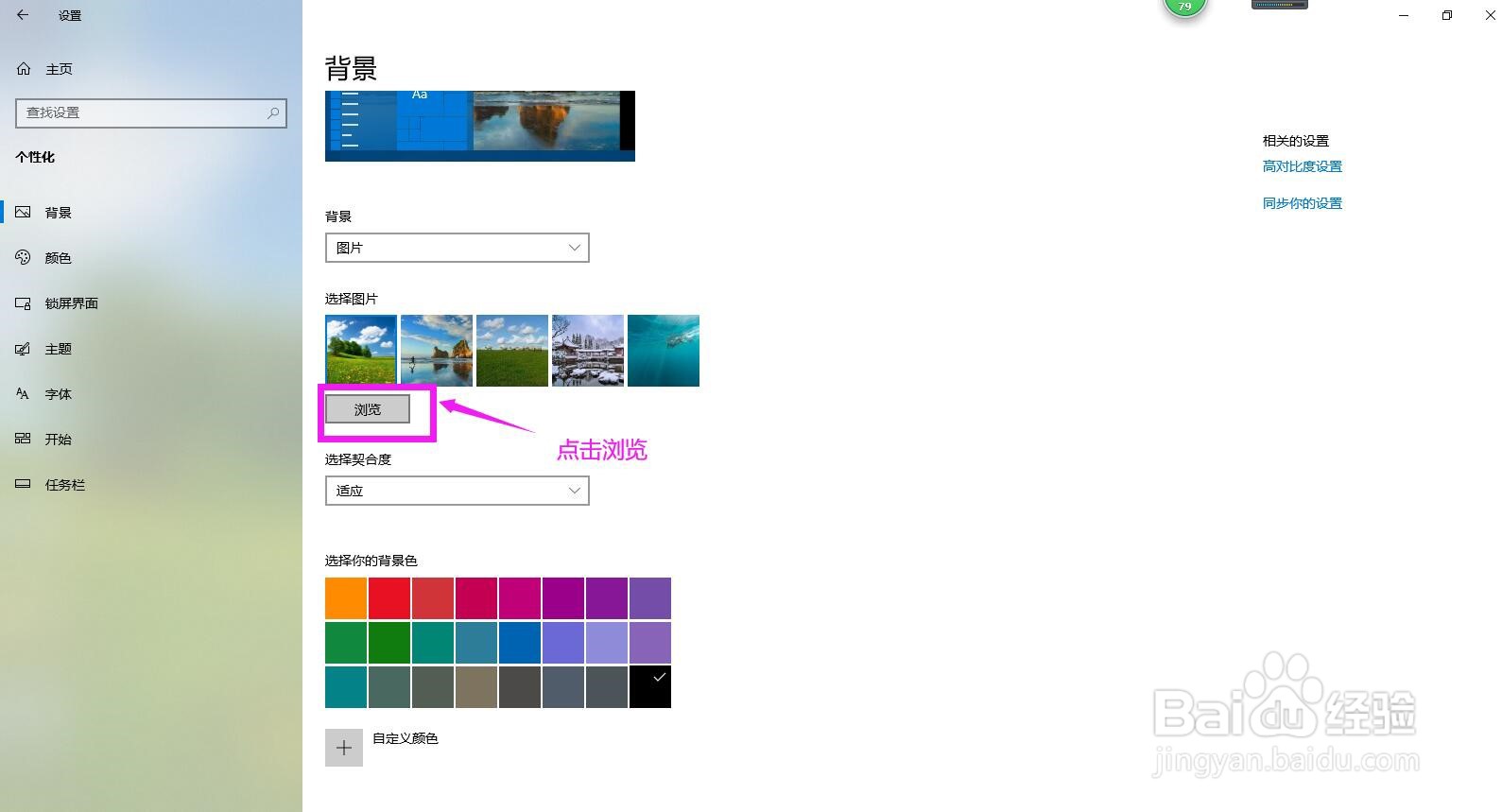Win10怎样设置/更换桌面背景
1、在电脑桌面上点击屏幕左下角的Windows图标,弹出电脑程序选项。
2、在弹出的选项中,点击“设置”,进入Windows设置界面。
3、在Windows设置界面点击“个性化”,弹出个性化设置界面。
4、在界面左侧的选项卡中点开“背景”,即可在右侧看到背景设置项目,在“选择图片”的下方可以看到系统自带的一些背景图片,如果想使用其中一张图片的话,双击图片即可设置为背景。
5、如果不想使用系统自带的图片,想使用自己拍照的图片的话,则点击“选择图片”下方的“浏览”按钮,弹出打开对话框。
6、在对话框中根据图片的存储位置找到并点击图片,然后点击下方的选择图片按钮,即可将图片豹肉钕舞设置为桌面背景,但是可以看到图片大小不合适,两侧有黑边。
7、点击“选择契合度”下面方块后面的下拉箭头,在列表选项中选择“跨区”,即可将图片展开,调整为适合屏幕大小的尺寸。
声明:本网站引用、摘录或转载内容仅供网站访问者交流或参考,不代表本站立场,如存在版权或非法内容,请联系站长删除,联系邮箱:site.kefu@qq.com。